Gambaran Umum Bantuan Percobaan Database
Database Experimentation Assistant (DEA) adalah solusi eksperimen untuk peningkatan SQL Server. DEA dapat membantu Anda mengevaluasi versi SQL Server yang ditargetkan untuk beban kerja tertentu. Pelanggan yang meningkatkan dari versi SQL Server yang lebih lama (dimulai dengan 2005) ke versi SQL Server yang lebih baru dapat menggunakan metrik analisis yang disediakan alat.
Metrik analisis DEA meliputi:
- Kueri yang memiliki kesalahan kompatibilitas.
- Kueri dan rencana kueri yang terdegradasi.
- Data perbandingan beban kerja lainnya.
Data perbandingan dapat menyebabkan kepercayaan diri yang lebih tinggi dan membantu memastikan pengalaman peningkatan yang sukses.
Dapatkan DEA
Untuk menginstal DEA, unduh versi terbaru alat. Kemudian, jalankan file DatabaseExperimentationAssistant.exe .
Arsitektur solusi untuk membandingkan beban kerja
Diagram berikut menunjukkan arsitektur solusi untuk perbandingan beban kerja. Perbandingan beban kerja menggunakan DEA dan Pemutaran Ulang Terdistribusi selama peningkatan dari SQL Server 2008 ke SQL Server 2016.
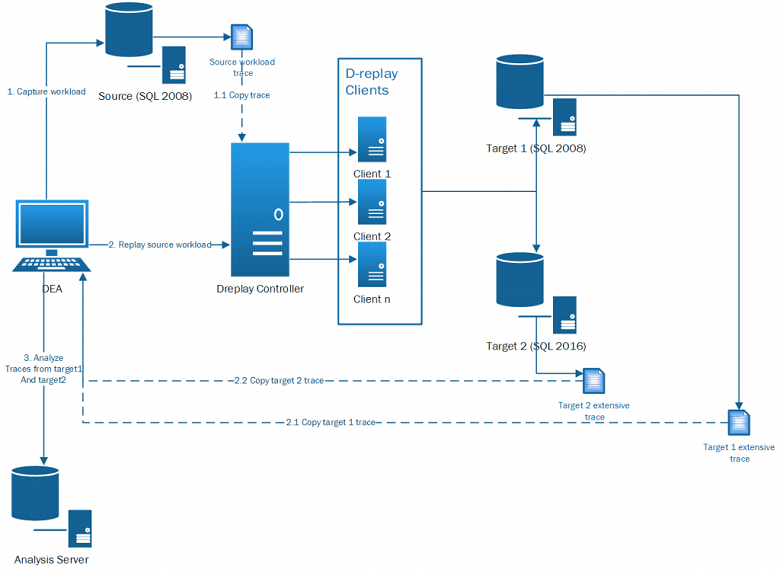
Prasyarat DEA
Berikut adalah beberapa prasyarat untuk menjalankan DEA:
- Persyaratan perangkat keras minimum: Mesin inti tunggal dengan RAM 3,5 GB.
- Persyaratan perangkat keras yang ideal: CPU delapan inti (dengan RAM 3,5 GB atau lebih). Prosesor dengan lebih dari delapan inti tidak meningkatkan waktu proses DEA.
- 33% ukuran jejak performa tambahan diperlukan untuk menyimpan database analisis A, B, dan laporan.
Mengonfigurasi DEA
Dalam arsitektur lingkungan prasyarat, kami sarankan Anda menginstal DEA pada komputer yang sama dengan pengontrol Pemutaran Ulang Terdistribusi. Praktik ini menghindari panggilan lintas komputer dan menyederhanakan konfigurasi.
Konfigurasi yang diperlukan untuk perbandingan beban kerja menggunakan DEA
DEA tersambung ke server database menggunakan autentikasi Windows. Pastikan bahwa pengguna yang menjalankan DEA dapat tersambung ke server database (sumber, target, dan analisis) menggunakan autentikasi Windows.
Menangkap persyaratan konfigurasi
Menangkap jejak mengharuskan pengguna yang menjalankan DEA:
- Bisa menyambungkan ke server database sumber menggunakan autentikasi Windows.
- Memiliki hak sysadmin pada server database sumber.
Selain itu, akun layanan yang menjalankan server database sumber memerlukan akses tulis ke jalur folder pelacakan.
Untuk informasi selengkapnya, lihat Tanya jawab umum tentang pengambilan jejak.
Persyaratan konfigurasi pemutaran ulang
Memutar ulang jejak mengharuskan pengguna menjalankan DEA:
- Dapat menyambungkan ke server database target menggunakan autentikasi Windows.
- Memiliki hak sysadmin pada server database target.
Selain itu, memutar ulang pelacakan mengharuskan:
- Akun layanan yang menjalankan server database target memiliki akses tulis ke jalur folder pelacakan.
- Akun layanan yang menjalankan klien Pemutaran Ulang Terdistribusi dapat tersambung ke server database target menggunakan autentikasi Windows.
- Port TCP dibuka untuk permintaan masuk pada pengontrol Pemutaran Ulang Terdistribusi. DEA berkomunikasi dengan pengontrol Pemutaran Ulang Terdistribusi dengan menggunakan antarmuka COM.
Untuk informasi selengkapnya, lihat Tanya jawab umum tentang pemutaran ulang jejak.
Persyaratan konfigurasi analisis
Melakukan analisis mengharuskan pengguna menjalankan DEA:
- Dapat menyambungkan ke server database analisis menggunakan autentikasi Windows.
- Memiliki hak sysadmin pada server database sumber.
Untuk informasi selengkapnya, lihat Tanya jawab umum tentang laporan analisis.
Menyiapkan telemetri
DEA memiliki fitur berkemampuan internet yang dapat mengirim informasi telemetri ke Microsoft untuk digunakan dalam meningkatkan pengalaman produk. Informasi yang dikumpulkan juga disimpan di komputer Anda untuk audit lokal, sehingga Anda selalu dapat melihat apa yang dikumpulkan. Semua file log DEA disimpan di folder %temp%\DEA.
Data telemetri dapat dikumpulkan pada empat jenis peristiwa:
- TraceEvent: Peristiwa penggunaan untuk aplikasi (misalnya, "tangkapan berhenti terpicu").
- Pengecualian: Pengecualian dilemparkan selama penggunaan aplikasi.
- DiagnosticEvent: Log peristiwa untuk membantu diagnosis ketika masalah terjadi (tidak dikirim ke Microsoft).
- FeedbackEvent: Umpan balik pengguna yang dikirimkan melalui aplikasi.
Mengumpulkan dan mengirim data telemetri bersifat opsional. Untuk menentukan peristiwa mana yang dikumpulkan dan apakah peristiwa yang dikumpulkan dikirim ke Microsoft, gunakan langkah-langkah berikut:
- Buka lokasi tempat DEA diinstal (misalnya, C:\Program Files (x86)\Microsoft Corporation\Database Experimentation Assistant).
- Buka dan ubah file .config DEA.exe.config (untuk aplikasi) dan DEACmd.exe.config (untuk CLI) untuk mengatasi skenario Anda yang sesuai:
- Untuk berhenti mengumpulkan jenis peristiwa, atur nilai peristiwa (misalnya, TraceEvent) ke false. Untuk mulai mengumpulkan peristiwa lagi, atur nilai ke true.
- Untuk berhenti menyimpan salinan peristiwa lokal, atur nilai TraceLoggerEnabled ke false. Untuk mulai menyimpan salinan lokal lagi, atur nilai ke true.
- Untuk berhenti mengirim peristiwa ke Microsoft, atur nilai AppInsightsLoggerEnabled ke false. Untuk mulai mengirim peristiwa ke Microsoft lagi, atur nilai ke true.
DEA diatur oleh Pernyataan Privasi Microsoft.
Baca juga
- Artikel Gambaran Umum proses perbandingan beban kerja, yang menjelaskan proses yang terlibat dalam membandingkan beban kerja di dua lingkungan.
Saran dan Komentar
Segera hadir: Sepanjang tahun 2024 kami akan menghentikan penggunaan GitHub Issues sebagai mekanisme umpan balik untuk konten dan menggantinya dengan sistem umpan balik baru. Untuk mengetahui informasi selengkapnya, lihat: https://aka.ms/ContentUserFeedback.
Kirim dan lihat umpan balik untuk